Cara Mengirim Shareit Android ke iPhone
Metode Transfer Data Shareit Android ke iPhone
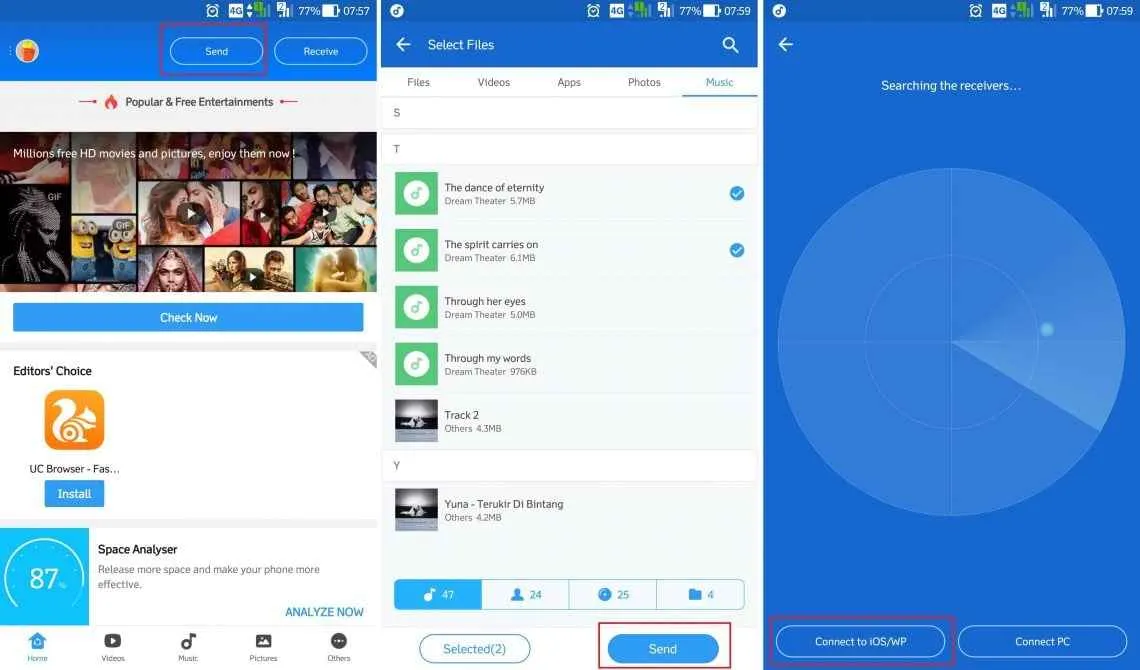
Pindah dari Android ke iPhone? Tenang, proses transfer data nggak serumit yang dibayangkan, kok! Salah satu aplikasi yang bisa kamu andalkan adalah Shareit. Meskipun Shareit dikenal sebagai aplikasi transfer file antar perangkat Android, nyatanya kamu juga bisa memanfaatkannya untuk mengirim data ke iPhone, meskipun dengan beberapa batasan. Yuk, kita bahas metode dan kendalanya!
Metode Transfer Data Shareit Android ke iPhone
Shareit menawarkan metode transfer data yang cukup sederhana, namun efisiensi dan kemudahannya bergantung pada jenis file dan koneksi jaringan. Secara umum, transfer data dilakukan melalui koneksi Wi-Fi langsung yang dibentuk oleh aplikasi Shareit itu sendiri. Artinya, kedua perangkat (Android dan iPhone) harus terhubung ke jaringan Wi-Fi yang sama, atau setidaknya dalam jangkauan Wi-Fi Direct. Sayangnya, tidak semua jenis file didukung dengan sempurna, dan kecepatan transfer juga bisa bervariasi.
Batasan dan Kendala Metode Transfer Data Shareit
Salah satu kendala utama menggunakan Shareit untuk transfer data dari Android ke iPhone adalah kecepatan transfer yang relatif lebih lambat dibandingkan dengan metode lain seperti AirDrop. Selain itu, ukuran file yang besar bisa memakan waktu cukup lama. Kompatibilitas juga menjadi pertimbangan, karena beberapa jenis file mungkin tidak sepenuhnya kompatibel atau mengalami error selama proses transfer. Terakhir, koneksi Wi-Fi yang stabil sangat penting; koneksi yang buruk atau terputus-putus bisa menyebabkan kegagalan transfer.
Perbandingan Metode Transfer Data
| Metode | Kecepatan | Kompatibilitas | Kemudahan Penggunaan |
|---|---|---|---|
| Shareit | Sedang (bergantung koneksi) | Baik (dengan beberapa batasan) | Sedang |
| AirDrop | Cepat | Baik (khusus perangkat Apple) | Sangat Mudah |
| iCloud | Bergantung ukuran file dan koneksi internet | Baik (khusus perangkat Apple) | Mudah |
Langkah-langkah Transfer Data via Shareit (Metode Direkomendasikan)
Metode yang direkomendasikan adalah dengan menggunakan koneksi Wi-Fi langsung yang dibentuk oleh Shareit. Pastikan kedua perangkat terhubung ke jaringan Wi-Fi yang sama atau mengaktifkan Wi-Fi Direct. Berikut langkah-langkahnya:
- Pastikan aplikasi Shareit terinstal di kedua perangkat (Android dan iPhone).
- Buka aplikasi Shareit di perangkat Android dan pilih file yang ingin dikirim.
- Aplikasi Shareit akan mencari perangkat lain yang tersedia. Pilih iPhone sebagai tujuan transfer.
- Di perangkat iPhone, terima permintaan transfer yang muncul di layar.
- Tunggu hingga proses transfer selesai. Kecepatan transfer bergantung pada ukuran file dan kekuatan sinyal Wi-Fi.
Perbandingan Shareit dengan Metode Alternatif
Dibandingkan dengan AirDrop (khusus perangkat Apple) dan iCloud (penyimpanan cloud Apple), Shareit menawarkan fleksibilitas lebih karena bisa digunakan untuk transfer antar perangkat dengan sistem operasi berbeda. Namun, kecepatan dan kemudahan penggunaan AirDrop dan iCloud umumnya lebih unggul untuk transfer data di dalam ekosistem Apple. iCloud, khususnya, memungkinkan sinkronisasi data secara otomatis dan menyediakan ruang penyimpanan cloud.
Persyaratan dan Persiapan Transfer Data

Nah, sebelum kamu mulai pindahkan data dari Android ke iPhone pakai SHAREit, ada beberapa hal yang perlu dipersiapkan. Proses transfer data ini bakal lebih lancar kalau kamu udah siapkan semua persyaratannya. Bayangkan kayak lagi mau mudik Lebaran, persiapannya harus matang dong biar perjalanan lancar jaya!
Jangan sampai udah semangat-semangat mau transfer data, eh malah gagal di tengah jalan karena hal-hal sepele. Makanya, ikuti langkah-langkah persiapan berikut ini biar proses transfer data kamu sukses total!
Persyaratan Sistem Minimal
SHAREit, aplikasi transfer data lintas platform, punya persyaratan sistem minimal yang harus dipenuhi baik di perangkat Android maupun iPhone. Pastikan versi aplikasi SHAREit kamu sudah terbaru ya, biar fitur-fiturnya lengkap dan kinerjanya optimal. Versi aplikasi yang usang bisa bikin proses transfer jadi lemot atau bahkan gagal. Untuk detail spesifikasi minimalnya, kamu bisa cek langsung di Google Play Store atau App Store, cari aplikasi SHAREit, lalu lihat di bagian deskripsi.
Selain itu, pastikan juga perangkat Android dan iPhone kamu memiliki kapasitas penyimpanan yang cukup untuk menampung data yang akan dipindahkan. Jangan sampai proses transfer gagal karena memori penuh. Sebelum mulai, periksa kapasitas penyimpanan internal masing-masing perangkat dan pastikan masih ada ruang kosong yang cukup.
Langkah Persiapan Transfer Data
- Pastikan kedua perangkat (Android dan iPhone) terhubung ke jaringan Wi-Fi yang sama dan stabil. Koneksi internet yang stabil sangat penting untuk proses transfer data yang cepat dan lancar. Bayangkan kalau lagi transfer file besar, terus koneksi internet putus-putus, pasti bikin kesel kan?
- Pastikan baterai kedua perangkat terisi minimal 50%. Proses transfer data bisa memakan waktu cukup lama, tergantung ukuran file yang dipindahkan. Baterai yang low bisa bikin proses transfer terhenti di tengah jalan.
- Buka aplikasi SHAREit di kedua perangkat. Pastikan kedua perangkat terdeteksi satu sama lain. Kalau nggak ketemu, coba cek lagi koneksi Wi-Fi atau restart perangkat.
- Pilih file atau folder yang ingin dipindahkan dari perangkat Android ke iPhone. Kamu bisa memilih beberapa file sekaligus untuk transfer massal.
- Setelah semua file terpilih, klik tombol “Kirim” di perangkat Android dan tombol “Terima” di perangkat iPhone. Proses transfer data akan dimulai secara otomatis.
Daftar Periksa Persiapan Transfer Data
| Perangkat | Checklist |
|---|---|
| Android |
|
| iPhone |
|
Mengatasi Masalah Koneksi
Kalau kamu mengalami kendala koneksi selama proses transfer, coba beberapa langkah berikut:
- Restart kedua perangkat.
- Cek kembali koneksi Wi-Fi di kedua perangkat. Pastikan keduanya terhubung ke jaringan yang sama dan stabil.
- Pastikan tidak ada aplikasi lain yang menggunakan banyak bandwidth internet.
- Jika masih bermasalah, coba gunakan metode transfer data lain, seperti kabel data atau layanan cloud storage.
Tips dan Trik Mempercepat Transfer Data
Gunakan koneksi Wi-Fi 5 GHz untuk kecepatan transfer yang lebih tinggi. Hindari menggunakan koneksi data seluler karena bisa menghabiskan kuota internet dan memperlambat proses transfer. Pastikan tidak ada aplikasi lain yang berjalan di latar belakang di kedua perangkat. Matikan fitur-fitur yang tidak penting seperti Bluetooth atau lokasi.
Troubleshooting dan Pemecahan Masalah

Nah, setelah mencoba berbagai cara mengirim file dari Android ke iPhone via Shareit, mungkin kamu masih mengalami kendala. Tenang, bukan kamu saja yang mengalaminya! Ada beberapa masalah umum yang sering muncul. Berikut ini beberapa tips dan trik untuk mengatasi masalah tersebut, mulai dari identifikasi masalah hingga solusi alternatif jika Shareit bermasalah.
Proses transfer file lewat Shareit memang terkadang nggak semulus yang dibayangkan. Kecepatan internet, kompatibilitas perangkat, hingga kapasitas penyimpanan bisa jadi biang keladinya. Makanya, penting banget untuk tahu langkah-langkah pemecahan masalah yang efektif dan efisien.
Masalah Umum dan Pemecahannya
Beberapa masalah umum yang sering dihadapi saat mengirim file dari Android ke iPhone via Shareit antara lain koneksi yang terputus, proses transfer yang lambat, atau bahkan kegagalan transfer sepenuhnya. Berikut langkah-langkah pemecahan masalahnya:
- Koneksi Terputus: Pastikan kedua perangkat terhubung ke jaringan Wi-Fi yang sama atau memiliki koneksi data seluler yang stabil. Coba dekatkan kedua perangkat agar sinyal lebih kuat. Restart kedua perangkat juga bisa jadi solusi.
- Transfer Lambat: Proses transfer yang lambat bisa disebabkan oleh koneksi internet yang lemot atau kapasitas penyimpanan yang hampir penuh di salah satu perangkat. Coba hentikan transfer, lalu mulai lagi. Pastikan juga kapasitas penyimpanan cukup di kedua perangkat.
- Kegagalan Transfer: Jika transfer gagal, coba periksa kembali koneksi internet dan kapasitas penyimpanan. Pastikan juga versi Shareit di kedua perangkat sudah yang terbaru. Jika masih gagal, coba restart perangkat dan ulangi proses transfer.
Solusi Alternatif
Jika Shareit tetap bermasalah, kamu bisa mencoba beberapa alternatif lain untuk mengirim file dari Android ke iPhone, seperti menggunakan layanan cloud storage (Google Drive, iCloud, Dropbox) atau aplikasi transfer file lain seperti AirDrop (khusus untuk perangkat Apple).
Kode Kesalahan Shareit dan Solusinya
Shareit terkadang menampilkan kode kesalahan. Memahami kode tersebut akan membantumu menemukan solusi yang tepat. Berikut tabel kode kesalahan dan solusinya:
| Kode Kesalahan | Arti Kesalahan | Solusi | Catatan |
|---|---|---|---|
| 1001 | Koneksi gagal | Periksa koneksi internet dan coba lagi | Pastikan kedua perangkat terhubung ke jaringan yang sama |
| 1002 | Perangkat tidak ditemukan | Pastikan Bluetooth dan Wi-Fi aktif, dan coba lagi | Dekatkan kedua perangkat |
| 1003 | Transfer gagal | Coba restart perangkat dan ulangi proses transfer | Pastikan kapasitas penyimpanan cukup |
Pesan Kesalahan Umum dan Solusinya
Beberapa pesan kesalahan umum yang mungkin kamu temui saat menggunakan Shareit beserta solusinya:
“Gagal terhubung ke perangkat penerima. Periksa koneksi jaringan dan coba lagi.”
Solusi: Periksa koneksi internet di kedua perangkat. Pastikan kedua perangkat terhubung ke jaringan yang sama atau memiliki koneksi data seluler yang stabil. Coba dekatkan kedua perangkat.
“Tidak cukup ruang penyimpanan di perangkat penerima.”
Solusi: Hapus beberapa file di perangkat penerima untuk menambah ruang penyimpanan.
Jenis Data yang Dapat Ditransfer
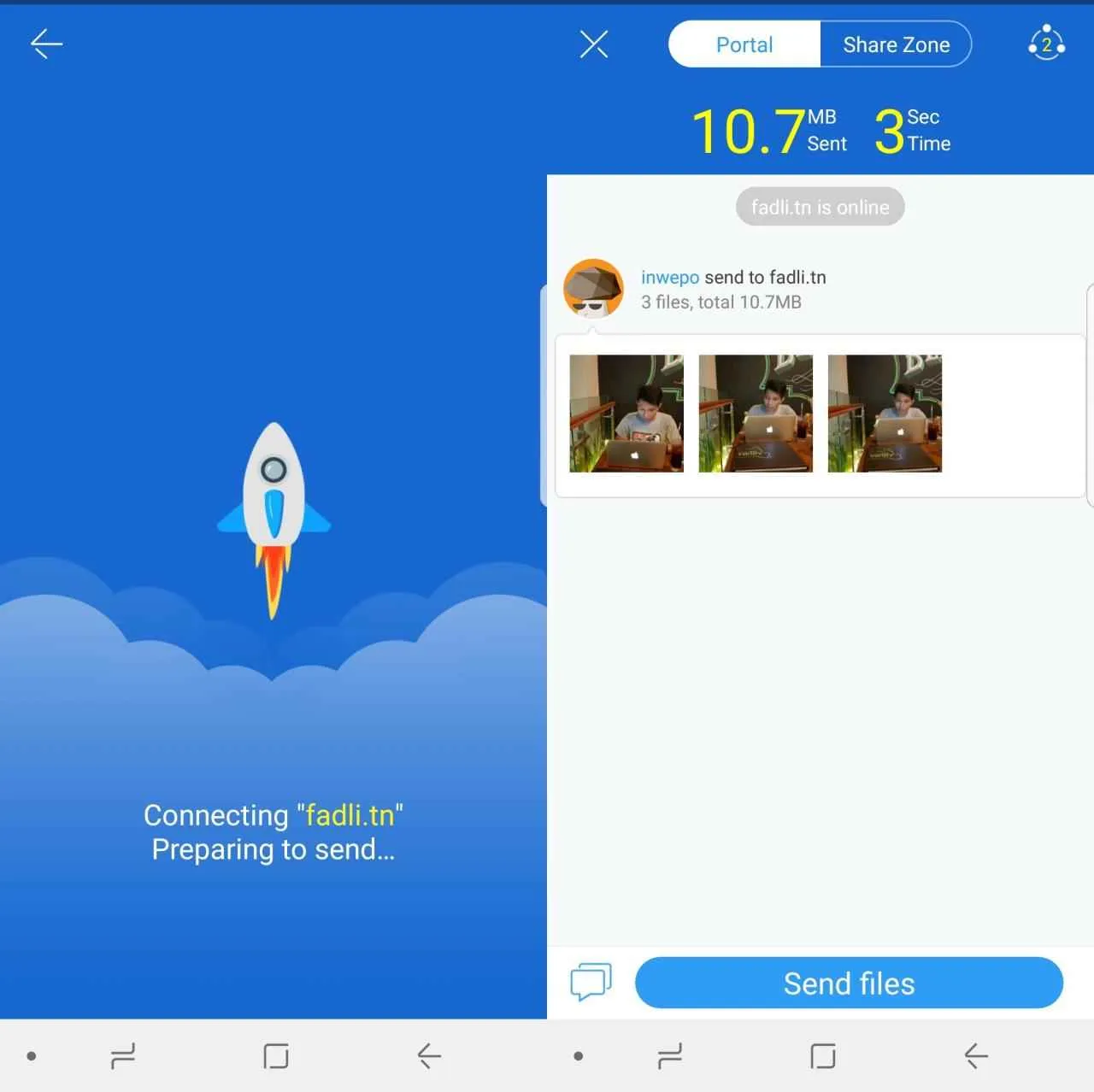
Pindah dari Android ke iPhone? Tenang, Shareit bisa bantu! Aplikasi transfer file ini cukup andal untuk memindahkan berbagai data pentingmu. Tapi, gak semua jenis file dan ukuran bisa ditransfer dengan mudah. Yuk, kita bahas detailnya agar proses perpindahan datamu lancar jaya!
Shareit menawarkan solusi transfer data yang cukup fleksibel, namun tetap ada batasan dan pertimbangan kompatibilitas yang perlu kamu ketahui. Pahami hal ini agar proses transfer berjalan mulus tanpa kendala. Ketahui juga bagaimana Shareit menangani perbedaan format file antara sistem operasi Android dan iOS.
Jenis Data yang Didukung Shareit
Shareit mendukung transfer berbagai jenis file, dari foto dan video kenanganmu hingga dokumen penting untuk pekerjaan. Namun, perlu diingat bahwa ukuran dan format file akan mempengaruhi proses transfer.
- Foto (JPEG, PNG, GIF, dll.)
- Video (MP4, MOV, AVI, dll.)
- Musik (MP3, WAV, FLAC, dll.)
- Dokumen (PDF, DOC, XLS, PPT, TXT, dll.)
- Aplikasi (terbatas, dan mungkin memerlukan instalasi ulang di App Store)
Batasan Ukuran File
Meskipun Shareit mampu mentransfer berbagai jenis file, ada batasan ukuran file yang perlu diperhatikan. Ukuran file yang terlalu besar bisa memperlambat proses transfer, bahkan mungkin gagal sepenuhnya. Secara umum, semakin besar ukuran file, semakin lama waktu yang dibutuhkan untuk transfer.
Sayangnya, Shareit tidak secara eksplisit menyatakan batasan ukuran file maksimum. Pengalaman pengguna menunjukkan bahwa file berukuran beberapa Gigabyte masih bisa ditransfer, namun kecepatan transfer akan berkurang secara signifikan. Sebaiknya bagi file besar menjadi beberapa bagian yang lebih kecil untuk mempercepat proses dan menghindari kegagalan transfer.
Kompatibilitas Format File
Android dan iOS memiliki sistem operasi yang berbeda, sehingga kompatibilitas format file perlu diperhatikan. Shareit umumnya mampu menangani berbagai format file yang umum digunakan, namun beberapa format yang kurang umum mungkin mengalami kendala. Dalam beberapa kasus, Shareit mungkin melakukan konversi format file secara otomatis selama proses transfer, untuk memastikan kompatibilitas di perangkat tujuan.
Sebagai contoh, jika kamu mentransfer file video dengan format yang tidak didukung sepenuhnya oleh iOS, Shareit mungkin akan mengkonversinya ke format yang kompatibel seperti MP4 sebelum proses transfer selesai. Proses ini biasanya berjalan di latar belakang tanpa memerlukan intervensi pengguna.
Tabel Ringkasan Jenis Data, Ukuran, dan Kompatibilitas
| Jenis Data | Batasan Ukuran | Format yang Didukung | Kompatibilitas iOS |
|---|---|---|---|
| Foto | Variabel, tergantung perangkat dan koneksi | JPEG, PNG, GIF | Baik |
| Video | Variabel, direkomendasikan ukuran lebih kecil untuk kecepatan transfer yang lebih baik | MP4, MOV (konversi mungkin terjadi) | Baik (dengan konversi jika perlu) |
| Musik | Variabel | MP3, WAV, FLAC | Baik |
| Dokumen | Variabel | PDF, DOC, XLS, PPT, TXT | Baik |
Penutupan Akhir

Transfer data dari Android ke iPhone tak perlu lagi jadi momok menakutkan. Dengan panduan lengkap ini, kamu kini memiliki bekal untuk mengatasi segala tantangan dalam proses transfer data menggunakan Shareit. Ingat, kunci suksesnya adalah persiapan yang matang dan pemahaman yang baik tentang metode transfer yang dipilih. Selamat mencoba, dan semoga proses transfer datamu berjalan lancar!


What's Your Reaction?
-
0
 Like
Like -
0
 Dislike
Dislike -
0
 Funny
Funny -
0
 Angry
Angry -
0
 Sad
Sad -
0
 Wow
Wow








